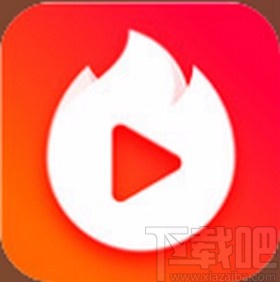Excel 如何应用条件格式进行数据可视化,Excel 是一款功能强大的办公软件,广泛应用于各个领域。其中,条件格式是 Excel 的一个重要功能,它可以帮助用户根据特定的条件对数据进行格式化,从而使数据更加直观、易于理解。在本篇文章中,我们将详细介绍如何使用条件格式进行数据可视化。
Excel 如何应用条件格式进行数据可视化
1. 什么是条件格式
条件格式是 Excel 中一种根据指定条件自动对数据进行格式化的功能。通过条件格式,我们可以根据数据的大小、颜色、文本等属性对数据进行高亮、标记和显示等操作。这样,我们可以通过颜色、图标等方式直观地展示数据,帮助用户更快地分析和理解数据。
2. 如何应用条件格式
在 Excel 中,应用条件格式非常简单。首先,我们需要选中要应用条件格式的数据范围。然后,点击“开始”选项卡中的“条件格式”按钮,在下拉菜单中选择适当的条件格式。
常见的条件格式包括:
1、颜色标度:可以根据数据的大小或者与其他数据的比较,将不同的数值用不同的颜色进行标注。
2、数据条:可以通过水平或者垂直的进度条的长度来表示数据的大小,从而直观地展示数据。
3、图标集:可以根据数据的大小或者与其他数据的比较,将不同的数值用不同的图标进行标注。
一旦选择了适当的条件格式,Excel 会自动根据你选择的条件对数据进行格式化。同时,你也可以根据自己的需要调整条件格式的设置,比如更改颜色、图标等。
3. 数据可视化的应用场景
条件格式可以应用于各种数据可视化场景,以下是几个常见的应用场景。
1、销售数据分析:将销售数据根据销售额、利润等属性进行颜色标注,可以直观地显示出销售情况。
2、学生成绩管理:根据学生成绩的高低,用不同的颜色标注,有助于老师和学生快速了解学生的学习情况。
3、项目进度管理:根据项目的进度,使用数据条或图标集来展示项目完成情况,方便项目经理及时掌握项目进展。
4、股票市场分析:根据股票的涨跌幅,使用颜色标度来显示股票市场的行情,有助于投资者做出决策。
4. 示例演示
为了更好地理解条件格式的应用,我们来看一个简单的示例。假设我们有一份销售数据,包括产品名称、销售额和利润。我们希望根据销售额的大小对数据进行格式化,以便直观地展示销售情况。
首先,选中销售额这一列的数据范围。然后,点击“开始”选项卡中的“条件格式”按钮,选择“颜色标度”。
在弹出的对话框中,我们可以设置颜色标度的范围和颜色样式。比如,我们可以将销售额最低的设置为红色,最高的设置为绿色。
点击确定后,Excel 会根据设置的条件自动对数据进行格式化。这样,我们就可以直观地看出哪些产品销售额高,哪些产品销售额低。
5. 总结
Excel 如何应用条件格式进行数据可视化,通过本文的介绍,相信大家已经了解了 Excel 条件格式的基本用法和应用场景。条件格式可以帮助我们将数据以更加直观、易于理解的方式展示出来,从而提高数据的可视化效果。希望大家在日常的办公和数据分析中能充分发挥条件格式的作用,让数据更好地为我们服务。